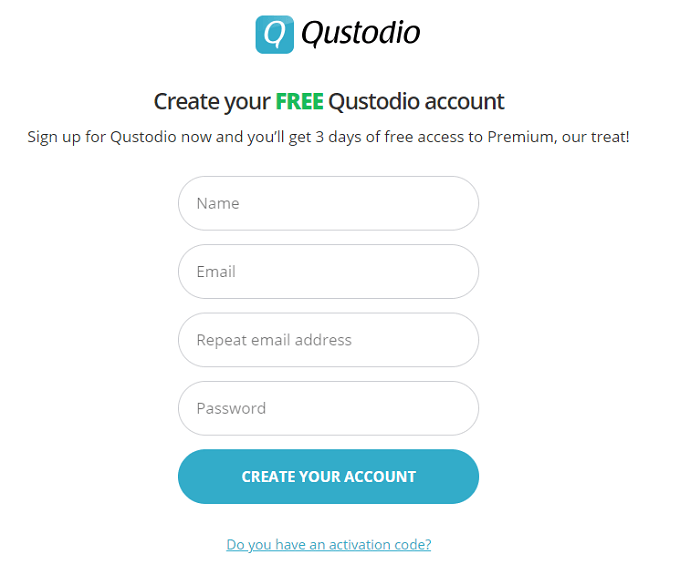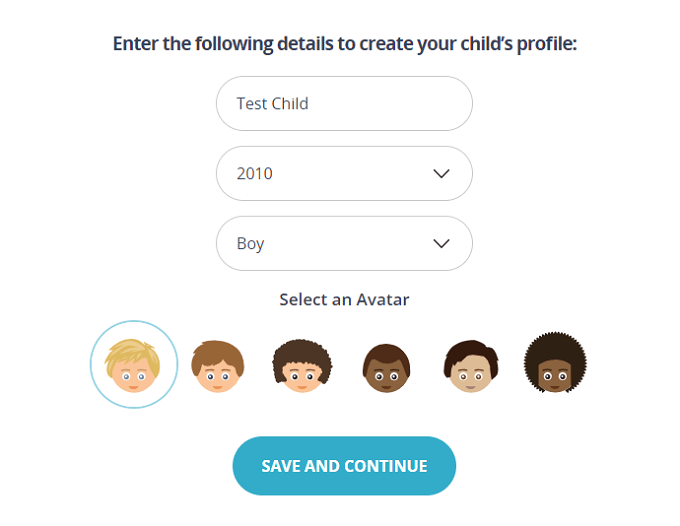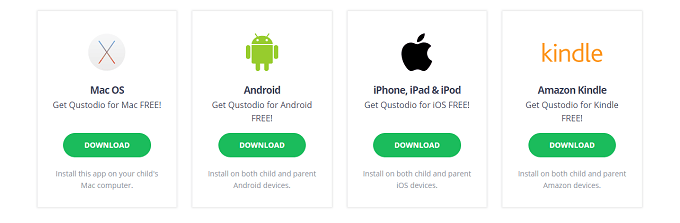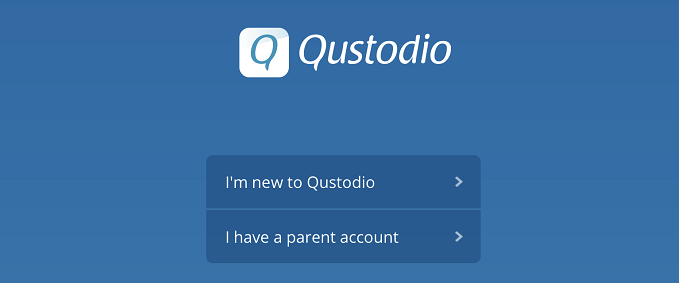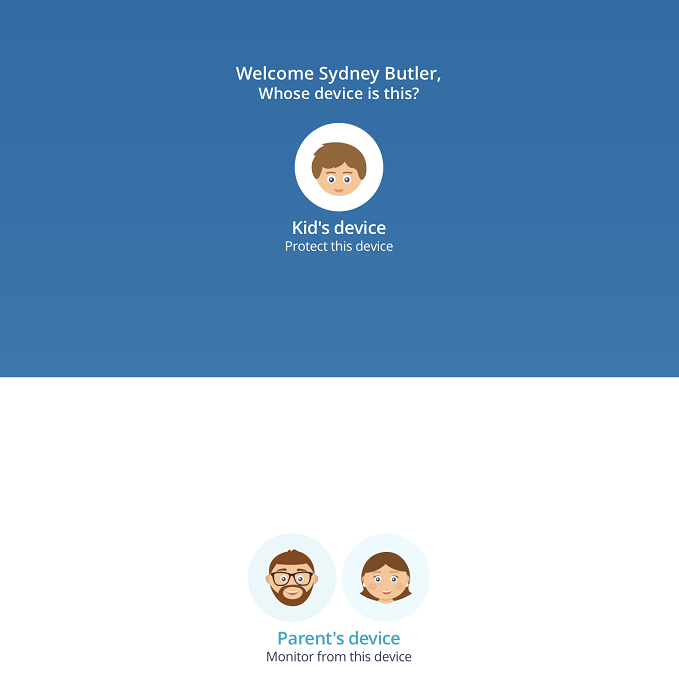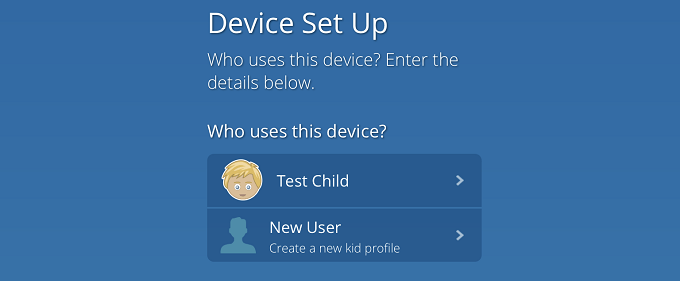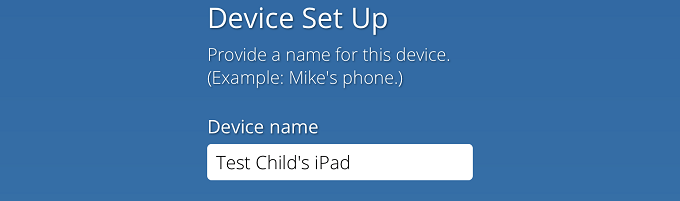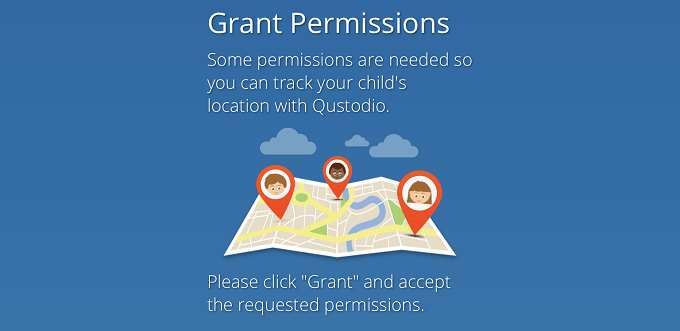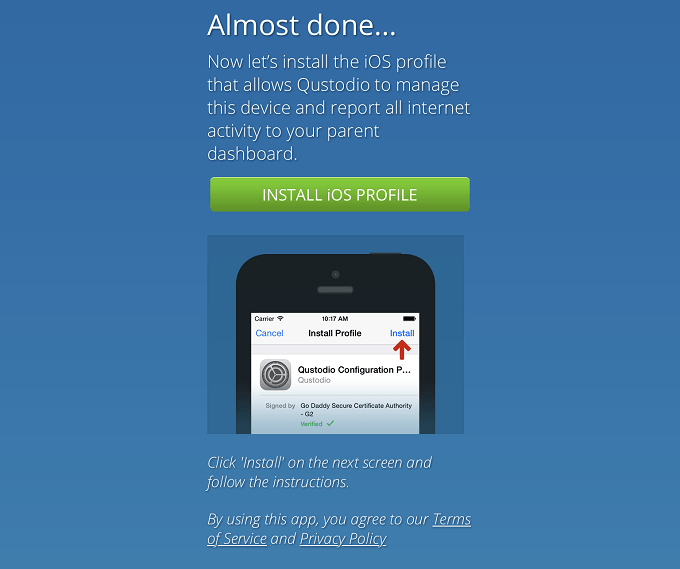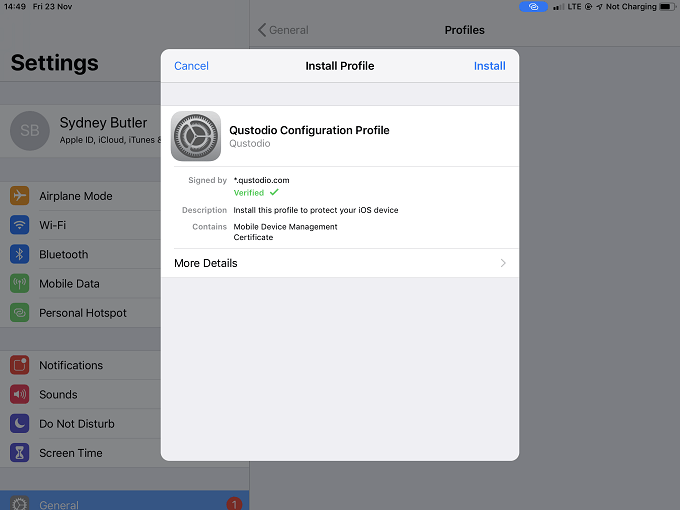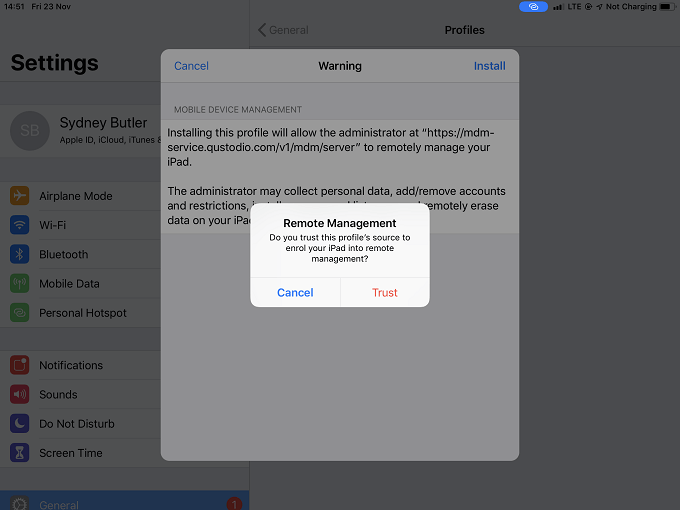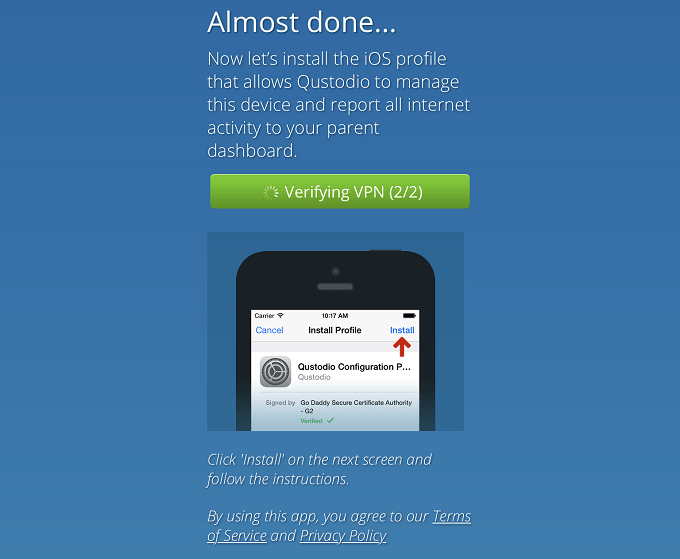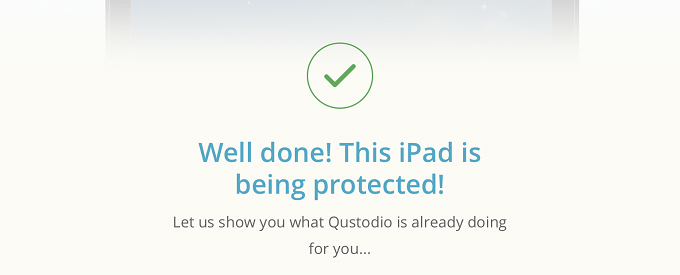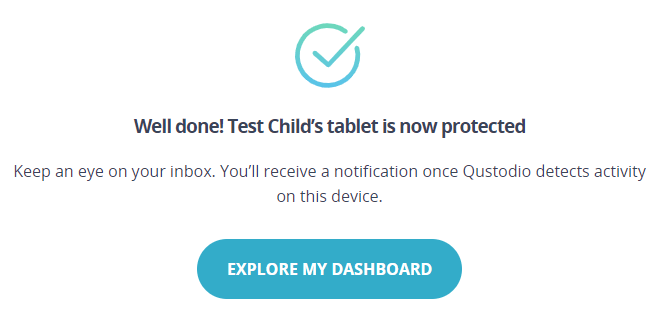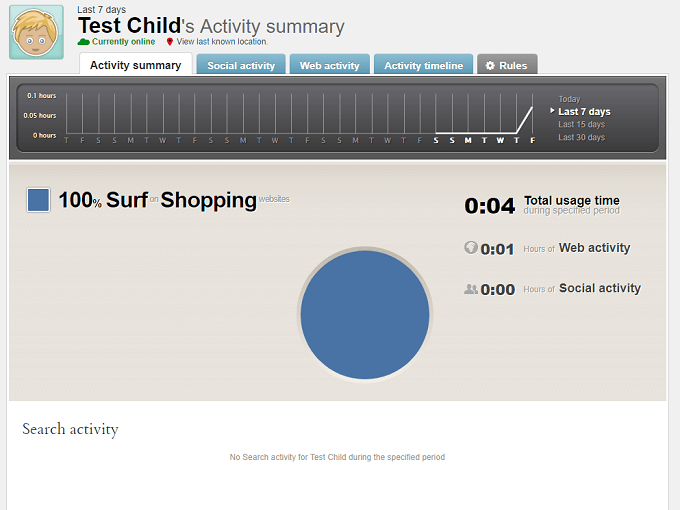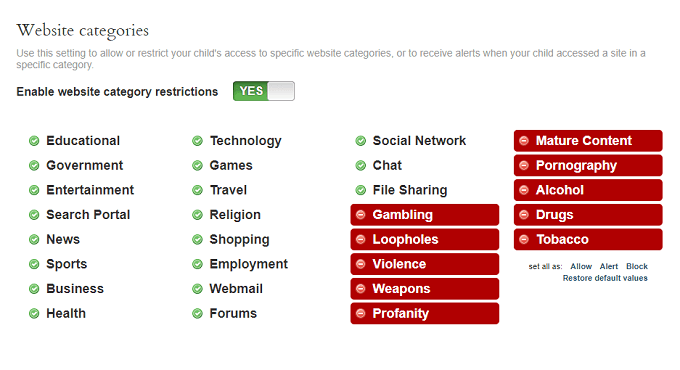Od doby, kdy se internet dostal do našich domovů, existuje nová cesta, díky níž mohou být naše děti vystaveny nevhodnému obsahu. Vaše děti jsou pouhým kliknutím nebo klepnutím daleko od násilného nebo pornografického obsahu.
Před příchodem chytrých telefonů a tabletů byl v domácnosti obvykle jen jeden počítač sdílený mezi všemi. Nyní má každý jednotlivec notebook, tablet, chytrý telefon nebo nějakou kombinaci zařízení. I když to stačilo k instalaci rodičovského softwaru na rodinné PC a blokování všech zlobivých věcí, teď je to jako pokusit se o stádo koček.
Dobrou zprávou je, že vývojáři softwaru pro rodičovskou kontrolu drželi krok s dobou. Díky moderním službám můžete ovládat širokou škálu zařízení. Ačkoliv je z čeho vybírat, rozhodli jsme se Qustodio jako skvělý bezplatný produkt (existuje i vylepšená placená verze), která dobře pokrývá většinu základen.
Jako příklad se podívejme na to, jak lze mladistvému zabránit v potížích.
Instalace rodičovské kontroly pomocí Qustodio
Základní předpoklad Qustodio je to, že máte dva typy instalace - rodičovskýa podřízený. Software je nainstalován na všech zařízeních vašeho dítěte. K dispozici je podpora pro Windows, Mac, Android, iOS a z nějakého důvodu Kindle.
Než něco uděláte, nejprve si zaregistrujte účet tady. - Nyní vytvořte profilpro každé dítě. Pojmenovali jsme naše testovací dítěpo svém dědečkovi na straně jeho matky.
Nyní musíme k vašemu účtu připojit dětské zařízení, abyste mohli převzít kontrolu. Na každé z kompatibilních zařízení vašeho dítěte jděte na stránka ke stažení a nainstalujte příslušnou verzi. Případně jej nainstalujte z příslušného obchodu s aplikacemi.
Jako naše testovací zařízení zde používáme iPad, ale na jiných platformách je tento proces téměř stejný. Protože již máme rodičovský účet, klepněte na Mám rodičovský účet.
Zadejte své přihlašovací údaje a přihlaste se a měla by se vám zobrazit tato obrazovka.
Zvolte Dětské zařízenía poté vyberte nebo vytvořte profil.
Pojmenujte zařízení a klepněte na next.
Nakonec musíte udělit oprávnění k aplikaci.
Poté je nutné nainstalovat profil iOS, který umožňuje ovládání a monitorování zařízení.
do Safari, kde stačí klepnout na povolit, pak se dostanete na obrazovku nastavení.
Proces dokončete klepnutím na Instalovat. Pokud má zařízení heslo nebo heslo správce, možná budete muset zadat nyní. Na iOS obdržíte tato upozornění na vzdálenou správu.
Pokračujte a souhlaste se vzdálenou správou. Obdržíte několik dalších výzev. Jednoduše s nimi souhlasíte a budete přesměrováni zpět do aplikace pro ověření profilu.
Jakmile je hotovo, iPad je nastaven a měla by se vám zobrazit tato obrazovka.
Nyní se vraťte na web. Od místa, kde jsme skončili, uvidíte několik výzev, které vám pomohou nainstalovat software do zařízení. Protože jsme již aplikaci nainstalovali do našeho testovacího iPadu, jednoduše klikněte na průvodce připojením. Na konci průvodce je iPad automaticky detekován.
Klikněte na Prozkoumat můj řídicí panel.
Odtud můžete sledovat a ovládat aktivitu vašeho dítěte na dotyčném zařízení. Kliknutím na Pravidlanastavíte parametry pro vaše dítě.
Odtud je to všechno na vás. Nezapomeňte, že když se zaregistrujete k bezplatnému účtu Qustodio, budete v prvních dnech na prémiovém účtu.
In_content_1 vše: [300x250] / dfp: [640x360]->
Některé funkce budou po skončení zkušební verze deaktivovány, takže se podívejte, které z nich jsou exkluzivní k placenému účtu.
Související příspěvky: